ps制作后期有质感的人像作品
[03-12 00:15:44] 来源:http://www.67xuexi.com photoshop教程 阅读:85153次
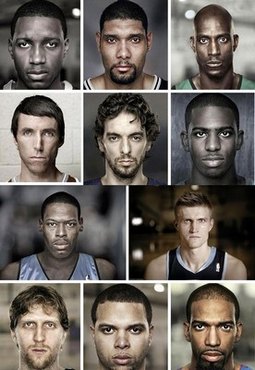
简单分析:
1、从以上 NBA 球员定妆照来看,黑人因肤色等原因,会比白人更加能够突出皮肤的质感。
2、毛发多的,会比毛发少的更能突出质感。
3、脸部轮廓清晰的,会比包子脸的更有质感。
最终效果如下:

以上照片为NikonD800 拍摄,雷达罩加蝴蝶光。两天没刮胡子,未上妆擦粉全素颜。
第一步:

使用修补工具,去除脸上的痘印、眼袋等。但是不要去除疤痕与毛孔。(可比较原图肤色和最终效果肤色)
第二步:
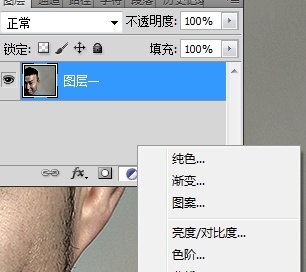
给简单修好的图层添加色阶图层。
第三步:

调整色阶,加强照片的明暗对比关系。但是切记,不要弄得太黑或者太白,整体看起来还是偏灰色的感觉。
第四步:
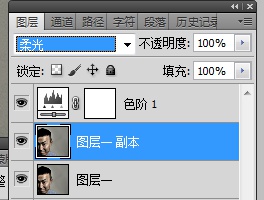
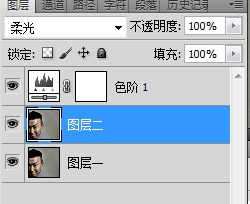
将图层一复制,图层设置为柔光。(为了方便后面大家看得明白,建议将复制图层一副本改名为图层二)如图。
第五步:
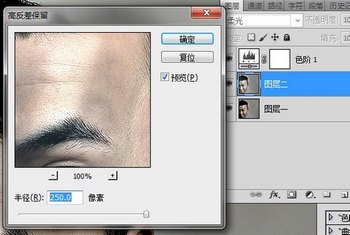
选中图层二,在滤镜中选择→其它→保留高反差。(具体半径自己感受着调就行了)
第六步:

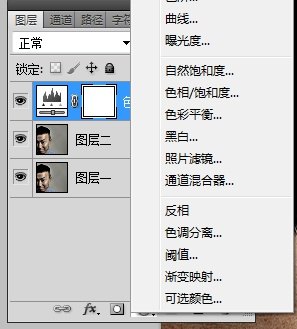
选中图层一,在滤镜中选择→锐化→智能锐化。(这一步很重要,皮肤的质感就靠这一步了。调整后,皮肤的纹理基本上就比较清晰了,沧桑感也出来了)
第七步(可有选择性执行):
如果觉得皮肤的质感还是不够的话,选择图层二,将第六步的步骤再重复一次。
第八步:
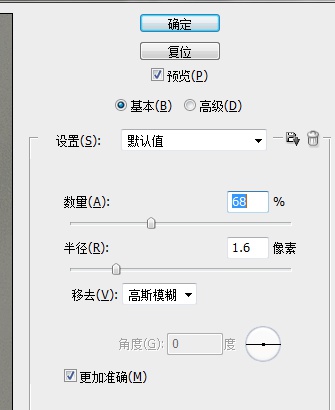
选择色阶图层,在以上加入一个通道混合器。
第九步:

通道混合器勾选单色,然后根据窗口中的照片感觉进行微调。
第十步:
色阶与通道混合器两个图层互相调整,边调边注意照片的细微变化。
第十一步:

选中图层一,将鼻梁的高光区域选中。将选中的区域复制粘贴为新的图层。(可使用快捷键 control+c,control+v 来完成)
第十二步:

- 上一篇:PS制作艺术拼图效果